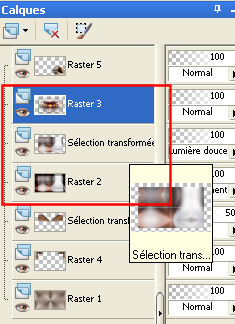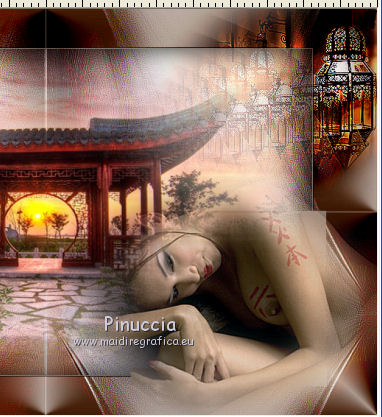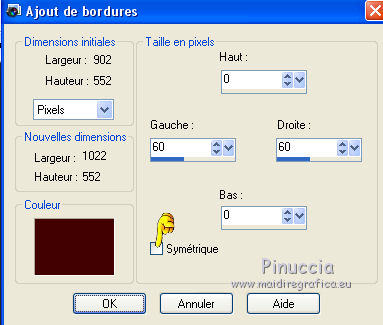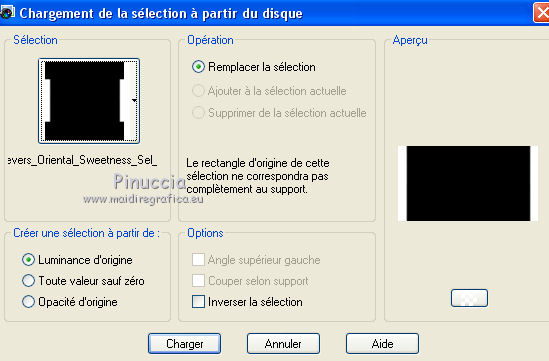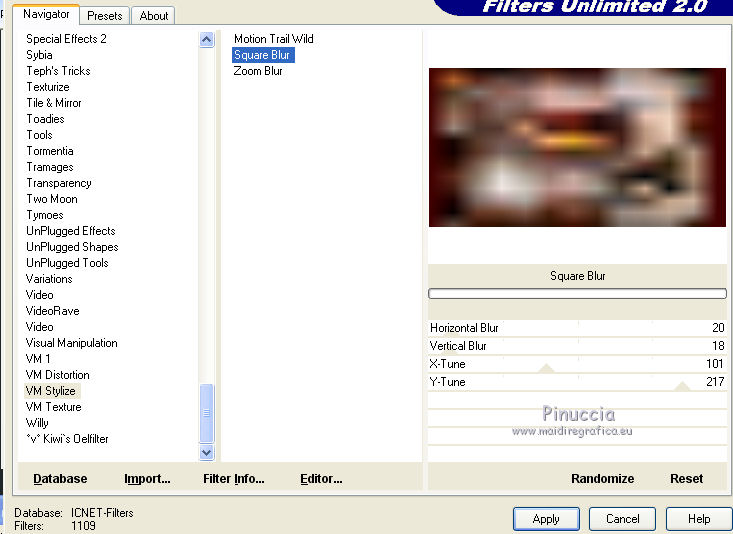|
ORIENTAL SWEETNESS

Merci André de me permettre de traduire tes tutoriels en français.
Le site est fermé

Vos versions ici
Le tutoriel a été réalisé avec PSP 9, mais il peut également être exécuté avec les autres versions.
Pour le traduire, j'ai utilisé CorelX2.
Suivant la version utilisée, vous pouvez obtenir des résultats différents.
Depuis la version X4, la fonction Image>Miroir a été remplacée par Image>Renverser horizontalment,
et Image>Renverser avec Image>Renverser verticalemente.
Dans les versions X5 et X6, les fonctions ont été améliorées par la mise à disposition du menu Objets.
Avec la nouvelle version X7, nous avons à nouveau Miroir/Retourner, mais avec nouvelles différences.
Consulter, si vouz voulez, mes notes ici
Certaines dénominations ont changées entre les versions de PSP.
Les plus frequentes dénominations utilisées:


Nécessaire pour réaliser ce tutoriel:
Matériel ici
Les tubes sont de Tocha, ClaudiaViza et Drevers.
Le reste du matériel vient de Internet et/ou groupes, et/ou Drevers.
Modules Externes
consulter, si nécessaire, ma section de filtre ici
Filters Unlimited 2.0 ici
Simple ici
Mock - Windo ici
VM Stylize qui
Filtres Simple, Mocks et VM Stylize peuvent être utilisés seuls ou importés dans Filters Unlimited.
voir comment le faire ici).
Si un filtre est fourni avec cette icône,  on est obligé à l'importer dans Unlimited on est obligé à l'importer dans Unlimited

Si vous voulez utiliser vos propres couleurs, n'hésitez pas à changer le mode et l'opacité des calques
Dans les plus récentes versions de PSP, vous ne trouvez pas le dégradé d'avant plan/arrière plan ou Corel_06_029.
Vous pouvez utiliser le dégradé des versions antérieures.
Ici le dossier Dégradés de CorelX.
Placer le dégradé dans le dossier Dégradés.
Placer la sélection dans le dossier Sélections.
1. Placer en avant plan le dégradé Chocolate_CC, style Radial.

Placer en arrière plan la couleur noire #000000.
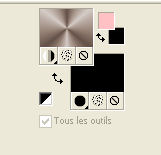
2. Ouvrir une nouvelle image transparente 900 x 550 pixels.
l'image transparente du dégradé.
3. Effets>Effets d'image>Mosaïque sans jointures, par défaut.

Réglage>Netteté>Netteté.
4. Calques>Nouveau calque raster.
Sélections>Sélectionner tout.
Ouvrir Drevers_Oriental_sweetness_element01 - Édition>Copier.
Revenir sur votre travail et Édition>Coller dans la sélection.
Effets>Effets de bords>Accentuer davantage.
Sélections>Désélectionner tout.
5. Effets>Modules Externes>Filters Unlimited 2.0 - Simple - Centre Tile.
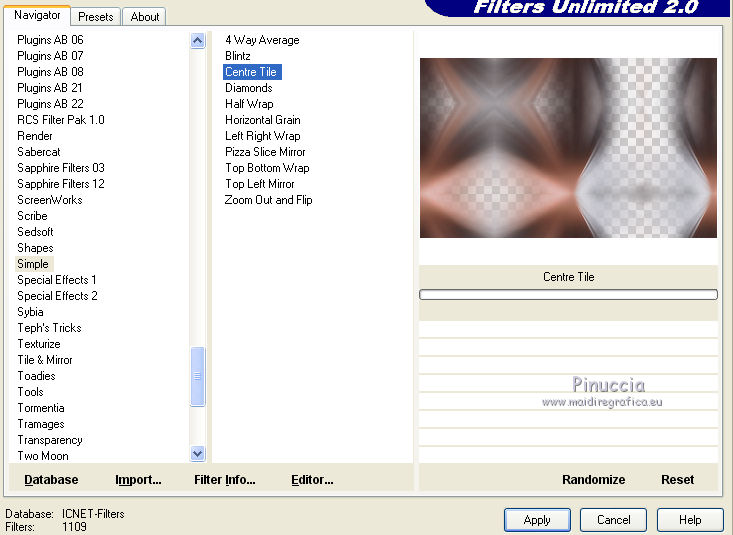
Placer le calque en mode Recouvrement.
6. Effets>Modules Externes>Filters Unlimited 2.0 - Mock - Windo.
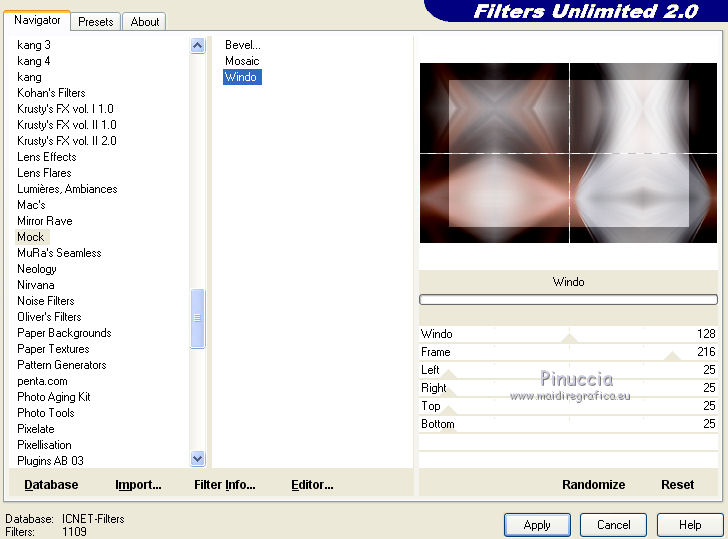
Effets>Effets de bords>Accentuer davantage.
7. Activer l'outil Sélection 
(peu importe le type de sélection, parce que avec la sélection personnalisée vous obtenez toujours un rectangle),
cliquer sur Sélection personnalisée 
et setter ces paramètres.
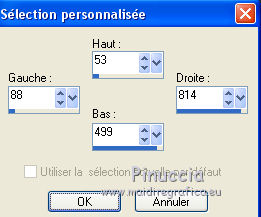
Sélections>Transformer la sélection en calque.
Garder sélectionné.
Placer le calque en mode Lumière douce.
8. Calques>Nouveau calque raster.
Ouvrir tubeclaudiaviza-paisaje292 - Édition>Copier.
Revenir sur votre travail et Édition>Coller dans la sélection.
Sélections>Inverser.
9. Effets>Effets 3D>Ombre portée, couleur #000000.
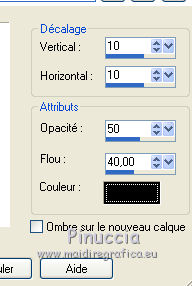
Répéter Ombre portée, mais vertical et horizontal -10.
Réglage>Netteté>Netteté.
Sélections>Désélectionner tout.
10. Ouvrir Drevers_misted_deco_02 - Édition>Copier.
Revenir sur votre travail et Édition>Coller comme nouveau calque.
Image>Redimensionner, à 70%, bicubique, redimensionner tous les calques décoché.
Déplacer  le tube en haut à gauche, voir mon exemple. le tube en haut à gauche, voir mon exemple.
11. Calques>Dupliquer.
Image>Miroir.
Calques>Fusionner>Fusionner le calque de dessous.
12. Effets>Effets de réflexion>Résonance.
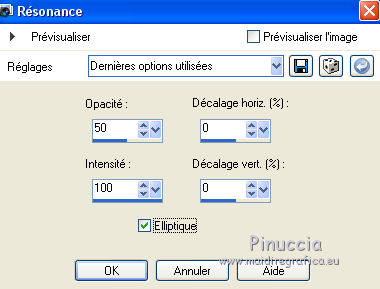
Effets>Effets de bords>Accentuer.
Calques>Agencer>Déplacer vers le bas - 3 fois (le calque est le 4ème du haut).
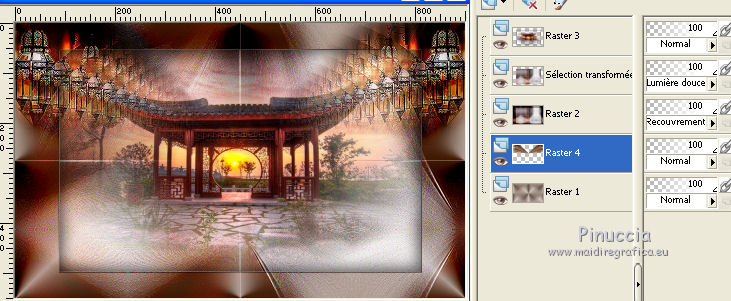
13. Sélection personnalisée  , comme précédemment. , comme précédemment.
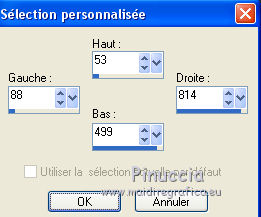
Sélections>Transformer la sélection en calque.
Réduire l'opacité de ce calque à 50%.
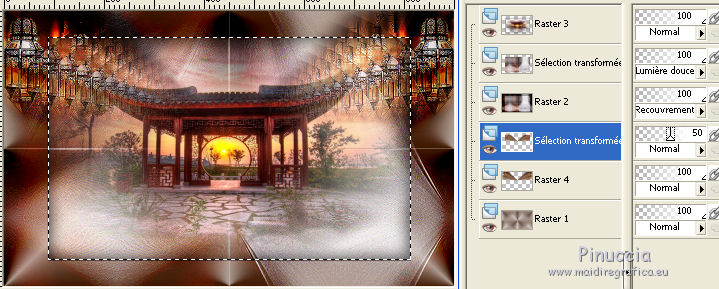
14. Vous positionner sur le calque original (raster 4).
Presser 1 fois CANC sur le clavier 
Sélections>Désélectionner tout.
15. Vous positionner sur le calque du haut de la pile.
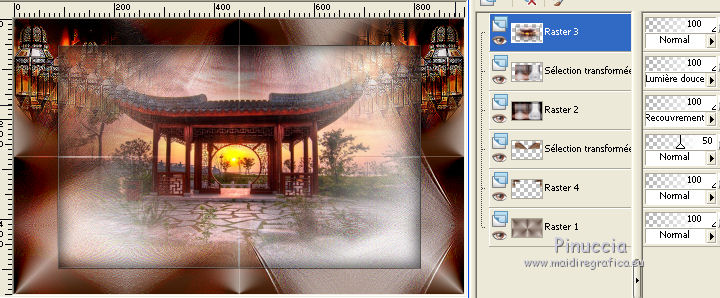
Ouvrir Drevers_misted_woman_241 - Édition>Copier.
Revenir sur votre travail et Édition>Coller comme nouveau calque.
Positionner  le tube en bas à droite, voir mon exemple. le tube en bas à droite, voir mon exemple.
Réglage>Netteté>Davantage de netteté.
16. Activer l'outil Gomme  , sélectionner le pinceau Petite ruban de fumée, ou Corel_01_035 , sélectionner le pinceau Petite ruban de fumée, ou Corel_01_035

Activer successivement les trois calques de dessous
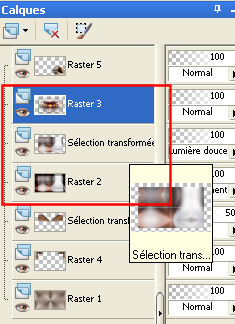
et effacer les bords visibles sur la femme.

Vous devriez avoir ce-ci.
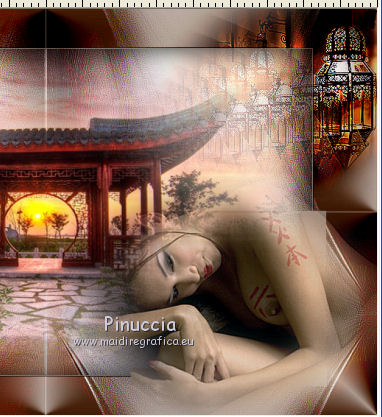
17. Calques>Fusionner>Tous.
18. Image>Ajouter des bordures, 1 pixel, symétrique, couleur #000000.
Image>Ajouter des bordures, symétrique décoché, couleur #430000.
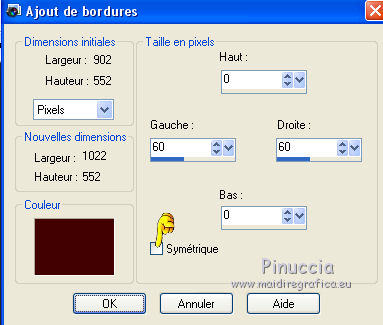
19. Sélections>Charger/Enregistrer une sélection>Charger à partir du disque.
Chercher et charger la sélection Drevers_Oriental_Sweetness_Sel_01.
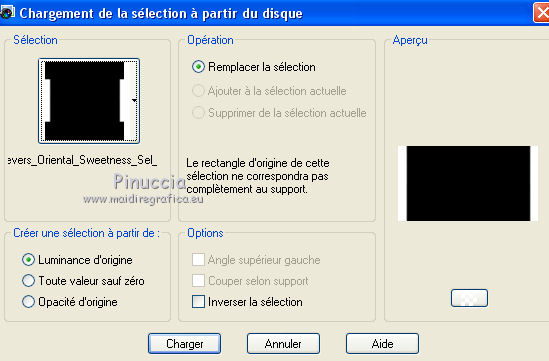
20. Effets>Modules Externes>Filters Unlimited 2.0 - VM Stylize - Square Blur.
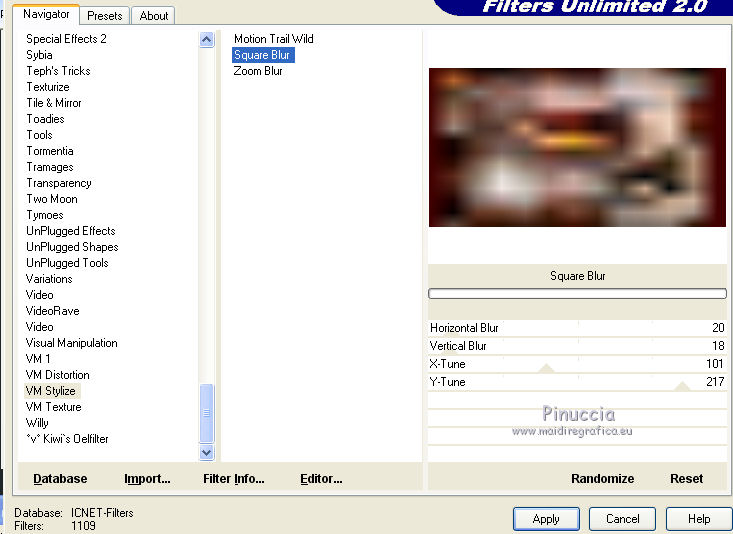
Sélections>Désélectionner tout.
21. Image>Ajouter des bordures, 60 pixels, symétrique, couleur #430000.
Activer l'outil Baguette magique 

Cliquer sur le bord pour le sélectionner.
22. Effets>Modules Externes>Filters Unlimited 2.0 - VM Stylize - Square Blur, comme précédemment.
23. Calques>Dupliquer.
Image>Renverser.
Image>Miroir.
Sélections>Statique.
Réduire l'opacité de ce calque à 50%.
Sélections>Désélectionner tout.
24. Ouvrir Tocha23395 - Édition>Copier.
Revenir sur votre travail et Édition>Coller comme nouveau calque.
Image>Redimensionner, 3 fois à 90%, bicubique, redimensionner tous les calques décoché.
Positionner  bien l'image, voir mon exemple. bien l'image, voir mon exemple.
Réglage>Netteté>Netteté.
25. Effets>Effets 3D>Ombre portée, 0, 0, 100, 40, couleur #000000.

26. Ouvrir Drevers_flower_9 - Édition>Copier.
Revenir sur votre travail et Édition>Coller comme nouveau calque.
Déplacer  le tube en bas à droite, voir mon exemple. le tube en bas à droite, voir mon exemple.
27. Calques>Dupliquer.
Image>Renverser.
Calques>Fusionner>Fusionner le calque de dessous.
Placer le calque en mode Éclaircir davantage et réduire l'opacité à 80%.
Réglage>Netteté>Netteté.
28. Ouvrir Drevers_Oriental_Sweetness_tekst - Édition>Copier.
Revenir sur votre travail et Édition>Coller comme nouveau calque.
Déplacer  le texte à gauche, voir mon exemple. le texte à gauche, voir mon exemple.
J'ai placé le calque en mode Recouvrement.
29. Calques>Fusionner>Tous.
30. Image>Ajouter des bordures, 1 pixels, symétrique, couleur #000000.
Signer votre travail.
Image>Redimensionner, à 950 pixels de largeur, bicubique, redimensionner tous les calques coché.
Enregistrer en jpg.
Vos versions ici

Vous pouvez m'écrire pour n'importe quel problème, ou doute, ou si vous trouvez un link modifié,
ou seulement pour me dire que ce tutoriel vous a plu.
25 Juin 2015
|






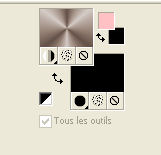

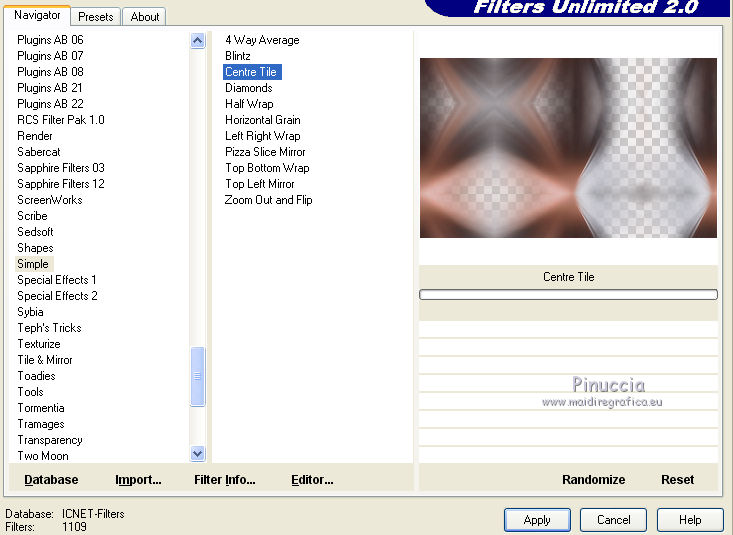
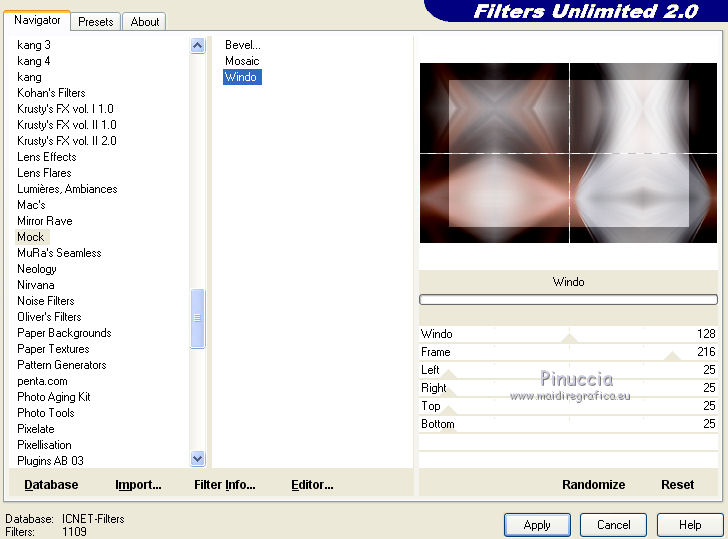


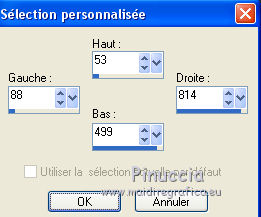
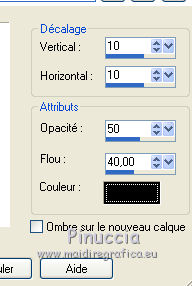
 le tube en haut à gauche, voir mon exemple.
le tube en haut à gauche, voir mon exemple.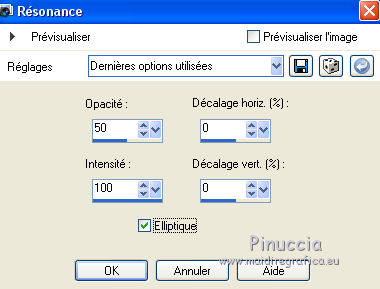
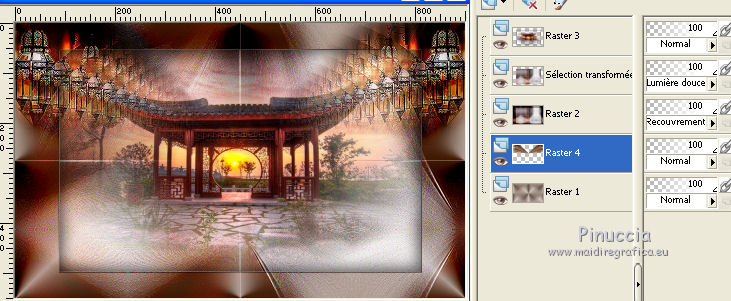
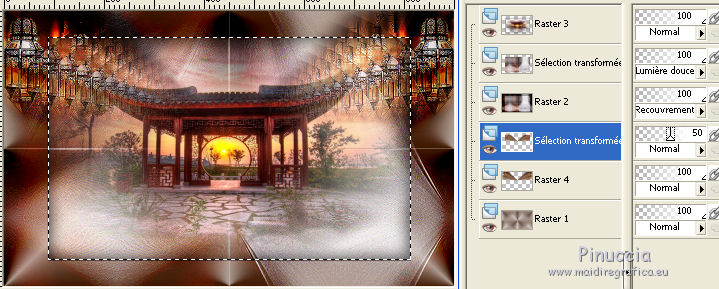

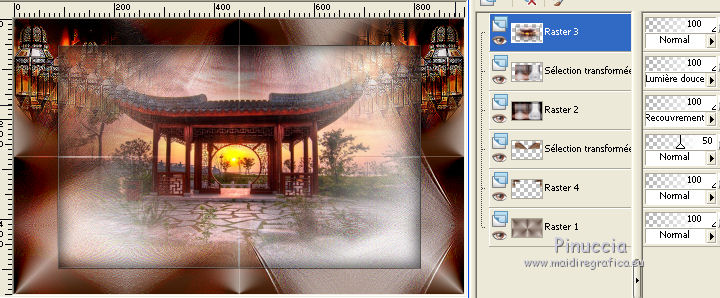
 , sélectionner le pinceau Petite ruban de fumée, ou Corel_01_035
, sélectionner le pinceau Petite ruban de fumée, ou Corel_01_035